Win7在防火墙添加端口
2018年win7防火墙规则设置-推荐word版 (1页)
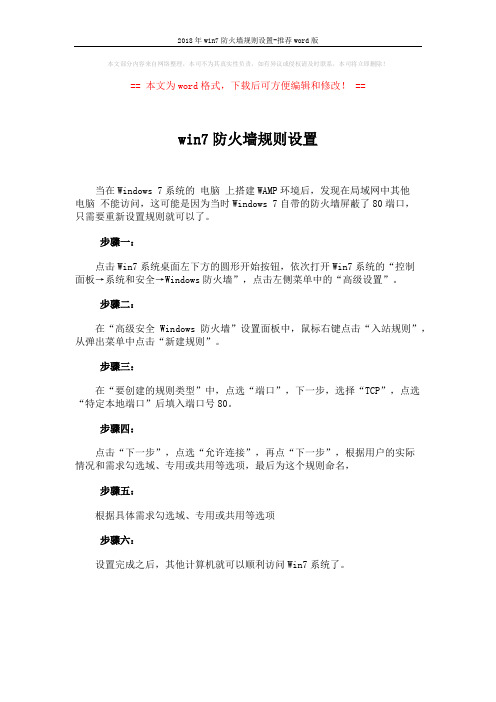
2018年win7防火墙规则设置-推荐word版
本文部分内容来自网络整理,本司不为其真实性负责,如有异议或侵权请及时联系,本司将立即删除!
== 本文为word格式,下载后可方便编辑和修改! ==
win7防火墙规则设置
当在Windows 7系统的电脑上搭建WAMP环境后,发现在局域网中其他
电脑不能访问,这可能是因为当时Windows 7自带的防火墙屏蔽了80端口,
只需要重新设置规则就可以了。
步骤一:
点击Win7系统桌面左下方的圆形开始按钮,依次打开Win7系统的“控制
面板→系统和安全→Windows防火墙”,点击左侧菜单中的“高级设置”。
步骤二:
在“高级安全Windows防火墙”设置面板中,鼠标右键点击“入站规则”,从弹出菜单中点击“新建规则”。
步骤三:
在“要创建的规则类型”中,点选“端口”,下一步,选择“TCP”,点选“特定本地端口”后填入端口号80。
步骤四:
点击“下一步”,点选“允许连接”,再点“下一步”,根据用户的实际
情况和需求勾选域、专用或共用等选项,最后为这个规则命名,
步骤五:
根据具体需求勾选域、专用或共用等选项
步骤六:
设置完成之后,其他计算机就可以顺利访问Win7系统了。
WIN7 端口映射

WIN7 端口映射很多使用WIN7的朋友目前还不太了解通过WIN7防火墙设置和路由器端口映射。
这里为有疑问的朋友普及下。
主要是WIN7 中TCP和UDP通过防火墙的设置先来基本的先一.映射设置1.路由器设置使用静态IP分配,不要使用DHCP自动分配IP(可以让电驴尽快指定你本机的IP)2.端口映射尽量使用指定端口转发,端口尽量不要使用常用的端口,可以选择5位数的端口,但是不能超过65535. 例如:映射52010到IP:192.168.1.2 启用TCP 。
映射52020到IP:192.168.1.2 启用UDP。
尽量不要使用DMZ映射(映射所有端口),参加中毒的几率,计算机安全完全暴光。
3.UPNP功能简单通俗的来说就是自动映射端口功能(如果是自己一个人使用网络或者电驴,建议打开。
如果是局域网的话,最好关闭。
因为如果有人使用迅雷的话,吸血很猛。
以上的设置在社区内或者网上都可以找得到,这只是我个人的设置方法。
最主要的是使用WIN7系统怎么让TCP和UDP通过WIN7的防火墙。
因为毕竟WIN7的防火墙和XP的防火墙有一定的区别。
-------------------------华丽的分割线----------------------------------------------二. 通过WIN7防火墙(建议不要关闭WIN7的防火墙)1.右键属性WIN7桌面的网络,进入网络和共享中心。
或者从控制面板进入网络和共享中心。
2.右下角方位进入防火墙,点击高级设置3.入站规则(出站规则也一定要使用相同设置)新建规则---端口---TCP---特定本地端口(你路由器中映射的TCP端口)------允许连接----完成。
再重复步骤添加UDP。
4.入站规则添加TCP,UDP。
出站规则也要添加TCP,UDP。
-------------------------大功告成------------------------------------------------------ #……。
如何在网络防火墙上配置端口映射?(五)

如何在网络防火墙上配置端口映射随着互联网的快速发展,越来越多的人开始搭建自己的服务器,搭建个人网站或者进行远程访问等操作。
在这个过程中,配置网络防火墙上的端口映射就显得非常重要。
本文将介绍如何在网络防火墙上进行端口映射的配置。
1. 确定需要映射的端口首先,我们需要确定需要映射的端口。
通常情况下,我们会选择一些常用的服务端口,比如 Web 服务器常用的80端口,或者FTP服务器常用的21端口。
当然,具体选择哪些端口取决于你所搭建的服务类型。
2. 登录网络防火墙管理界面接下来,我们需要登录网络防火墙的管理界面。
通常情况下,我们可以通过输入防火墙的 IP 地址,然后输入登录凭证(用户名和密码)来实现登录。
3. 找到端口映射配置选项在登录之后,我们需要找到端口映射配置选项。
不同品牌的防火墙管理界面可能有所不同,但是一般都会有一个“端口映射”或者“端口转发”之类的选项。
我们需要根据具体情况,在管理界面中找到该选项。
4. 添加映射规则一般来说,我们可以在端口映射配置界面中找到一个“添加规则”或者类似的按钮。
我们需要点击该按钮,然后填写相关信息。
通常来说,我们需要填写的信息包括映射规则的名称、外部端口号、内部 IP 地址以及内部端口号等。
5. 保存配置并测试映射在添加完端口映射规则之后,我们需要保存配置,并进行相应的测试。
我们可以通过访问外部IP地址和对应的映射端口,来测试映射是否成功。
如果一切正常,我们就可以在外部网络中访问到我们所搭建的服务器或服务了。
需要注意的是,配置端口映射要确保网络防火墙的安全性。
我们应该仅开放必需的端口,并在配置时使用较强的密码来保护管理界面。
另外,如果我们所使用的网络防火墙不支持端口映射,我们还可以考虑使用其他解决方案,比如在路由器上配置端口转发。
在结束之前,还要提醒大家,网络防火墙的配置并不是一个简单的过程,需要一定的技术基础和经验。
对于那些不熟悉网络配置的人来说,建议寻求专业人士的帮助。
Win7怎么使用防火墙策略阻止用户浏览网页

Win7怎么使用防火墙策略阻止用户浏览网页
想要使用防火墙策略阻止用户浏览网页,该怎么办呢,那么Win7怎么使用防火墙策略阻止用户浏览网页的呢?下面是店铺收集整理的Win7怎么使用防火墙策略阻止用户浏览网页,希望对大家有帮助~~ Win7使用防火墙策略阻止用户浏览网页的方法
打开控制面板,进入防火墙设置。
如果没有开启防火墙,需要开启,设置如下。
进入防火墙高级设置。
新建outbound策略。
选择策略类型为端口。
输入目的端口为80,当然可以使用“1-65535”禁止所有的出口流量,看你的目的了。
选择策略为Block阻止。
选择适用的网络接入区域。
最后取个方便识别的名字,如“Block Port80”.
请打开个网页看看,恭喜你,成功了!
在Windows7防火墙如何添加信任设置。
服务器端口设置方法
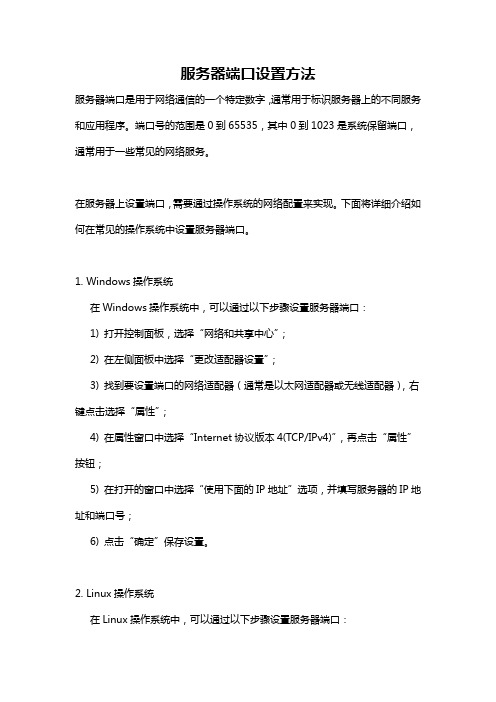
服务器端口设置方法服务器端口是用于网络通信的一个特定数字,通常用于标识服务器上的不同服务和应用程序。
端口号的范围是0到65535,其中0到1023是系统保留端口,通常用于一些常见的网络服务。
在服务器上设置端口,需要通过操作系统的网络配置来实现。
下面将详细介绍如何在常见的操作系统中设置服务器端口。
1. Windows操作系统在Windows操作系统中,可以通过以下步骤设置服务器端口:1) 打开控制面板,选择“网络和共享中心”;2) 在左侧面板中选择“更改适配器设置”;3) 找到要设置端口的网络适配器(通常是以太网适配器或无线适配器),右键点击选择“属性”;4) 在属性窗口中选择“Internet协议版本4(TCP/IPv4)”,再点击“属性”按钮;5) 在打开的窗口中选择“使用下面的IP地址”选项,并填写服务器的IP地址和端口号;6) 点击“确定”保存设置。
2. Linux操作系统在Linux操作系统中,可以通过以下步骤设置服务器端口:1) 打开终端,以管理员身份登录;2) 使用文本编辑器打开网络配置文件,如"/etc/network/interfaces";3) 找到要设置端口的网络接口,通常是以太网接口(如eth0)或无线接口(如wlan0);4) 在接口配置中添加以下行:up iptables -A INPUT -p tcp dport 端口号-j ACCEPT其中"端口号"替换为要设置的端口号;5) 保存并关闭文件,然后重启网络服务或重启服务器。
3. macOS操作系统在macOS操作系统中,可以通过以下步骤设置服务器端口:1) 打开“系统偏好设置”,选择“网络”;2) 在左侧选择要设置端口的网络接口,如以太网或Wi-Fi;3) 点击“高级”按钮,切换到“TCP/IP”选项卡;4) 在IPv4配置中选择“手动”,并填写服务器的IP地址和端口号;5) 点击“应用”保存设置。
如何在网络防火墙上配置端口映射?(十)
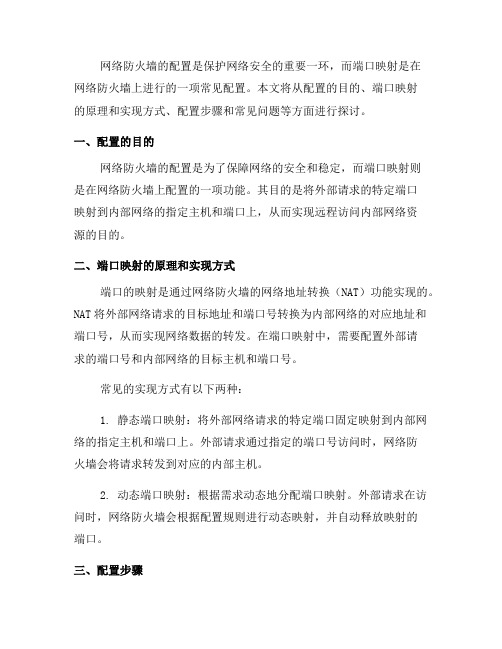
网络防火墙的配置是保护网络安全的重要一环,而端口映射是在网络防火墙上进行的一项常见配置。
本文将从配置的目的、端口映射的原理和实现方式、配置步骤和常见问题等方面进行探讨。
一、配置的目的网络防火墙的配置是为了保障网络的安全和稳定,而端口映射则是在网络防火墙上配置的一项功能。
其目的是将外部请求的特定端口映射到内部网络的指定主机和端口上,从而实现远程访问内部网络资源的目的。
二、端口映射的原理和实现方式端口的映射是通过网络防火墙的网络地址转换(NAT)功能实现的。
NAT将外部网络请求的目标地址和端口号转换为内部网络的对应地址和端口号,从而实现网络数据的转发。
在端口映射中,需要配置外部请求的端口号和内部网络的目标主机和端口号。
常见的实现方式有以下两种:1. 静态端口映射:将外部网络请求的特定端口固定映射到内部网络的指定主机和端口上。
外部请求通过指定的端口号访问时,网络防火墙会将请求转发到对应的内部主机。
2. 动态端口映射:根据需求动态地分配端口映射。
外部请求在访问时,网络防火墙会根据配置规则进行动态映射,并自动释放映射的端口。
三、配置步骤1. 确定网络防火墙型号和版本:不同型号和版本的网络防火墙配置步骤可能有所不同,因此需要准确确定所使用的网络防火墙型号和版本。
2. 登录网络防火墙管理界面:使用管理员账号和密码登录网络防火墙的管理界面,进入配置界面。
3. 配置端口映射规则:根据需求,在网络防火墙的配置界面中找到端口映射设置选项,填写外部请求的端口号、内部网络目标主机和端口号等必要信息。
4. 验证配置结果:配置完成后,进行验证测试,确保外部网络可以正常访问到内部网络的指定主机和端口。
5. 保存并应用配置:确认配置无误后,保存配置并应用到网络防火墙中。
四、常见问题在配置端口映射过程中,可能会遇到一些常见问题,如下:1. 防火墙端口未打开:在进行端口映射前,需要确保防火墙上的相关端口已经打开,否则配置将无效。
2. 内外部网络地址配置错误:端口映射涉及到内外部网络的地址和端口配置,如果配置错误,将无法实现预期的访问效果。
win7防火墙的例外设置在哪
win7防火墙的例外设置在哪
防火墙对于常用的程序,频繁的弹出提示操作十分麻烦,此时可以启用例外设置,为常用程序或者端口添加里外运行以通过防火墙进行通信。
下面就让店铺教大家WIN7防火墙例外设置在哪里。
WIN7设置例外的方法
打开“控制面板”窗口,单击“系统和安全”链接,在弹出的“系统和安全”窗口中单击“Windows 防火墙”链接。
打开“Windows 防火墙”窗口,单击窗口左上角的“允许程序或功能通过 Windows 防火墙”链接。
在弹出的“允许的程序”窗口中单击“允许运行另一程序”按钮。
在弹出“添加程序”对话框,选中需要添加的程序,单击“添加”按钮。
返回“允许的程序”窗口,单击“确定”按钮保存设置。
win7 怎么增加端口号
win7 怎么增加端口号1控制面板上- windows防火墙-高级设置-入站规则-新建规则-端口在一步步设置就好了2 检查服务器端有没启用Tcp/IP协议,因为远程连接(通过因特网)需要靠这个协议。
检查方法是,在服务器上打开开始菜单->程序->Microsoft SQL Server->服务器网络实用工具,看启用的协议里是否有tcp/ip协议,如果没有,则启用它。
3 检查服务器的tcp/ip端口是否配置为1433端口。
仍然在服务器网络实用工具里查看启用协议里面的tcp/ip的属性,确保默认端口为1433,并且隐藏服务器复选框没有勾上。
事实上,如果默认端口被修改,也是可以的,但是在客户端做telnet测试时,写服务器端口号时必须与服务器配置的端口号保持一致。
如果隐藏服务器复选框被勾选,则意味着客户端无法通过枚举服务器来看到这台服务器,起到了保护的作用,但不影响连接,但是Tcp/ip协议的默认端口将被隐式修改为2433,在客户端连接时必须作相应的改变。
4 如果服务器端操作系统打过sp2补丁,则要对windows防火墙作一定的配置,要对它开放1433端口,通常在测试时可以直接关掉windows防火墙(其他的防火墙也关掉最好)。
5 检查服务器是否在1433端口侦听。
如果服务器没有在tcp连接的1433端口侦听,则是连接不上的。
检查方法是在服务器的dos或命令行下面输入netstat -a -n 或者是netstat -an,在结果列表里看是否有类似tcp 127.0.0.1 1433 listening 的项。
如果没有,则通常需要给sql server 2000打上至少sp3的补丁。
其实在服务器端启动查询分析器,输入select @@version 执行后可以看到版本号,版本号在8.0.2039以下的都需要打补丁。
如果以上都没问题,这时你再做telnet 服务器ip 1433 测试,将会看到屏幕一闪之后光标在左上角不停闪动。
怎么用系统防火墙来限制指定程序连接网络
怎么用系统防火墙来限制指定程序连接网络
在用户使用win7系统的时,一些应用程序有时会自动连接网络,来获取软件窗口中的广告或弹窗,而虽然用户可通过第三方辅助工具来限制这些程序联网,但是对于不经常使用第三方辅助软件的用户来说,我们如何来屏蔽指定应用程序连接网络呢?下面就让店铺教大家win7怎么用系统防火墙来限制指定程序连接网络吧。
win7用系统防火墙来限制指定程序连接网络的方法
1、在开始菜单下,打开控制面板,选择系统与安全,然后点击“Windows 防火墙”。
2、点击左边的高级设置,会出现高级安全windows防火墙设置。
3、点击左边的出站规则,新建一个出站规则。
4、在新建规则下面,选择程序,再选择该程序的安装路径。
5、点击阻止连接,并将下面的3个选框全部勾上。
6、在名称和描述里面,尽量写的稍微详细点,方面后期查看,再点击下一步,直到完成。
win7端口关闭方法
win7端口关闭方法
win7端口关闭方法
关闭Win7端口有以下几种方法:
1. 使用Windows防火墙关闭端口:打开“控制面板”->“系统
和安全”->“Windows 防火墙”->“高级设置”,选择“入站规则”,右键点击要关闭的端口,选择“禁止连接”,保存设置即可。
2. 使用命令行关闭端口:打开命令提示符,输入命令:netstat -ano,查看到需要关闭的端口号对应的PID,然后输入命令:taskkill /F /PID PID,即可关闭端口。
3. 禁用服务:打开“运行”->输入“services.msc”,找到对
应的服务,右键选择“属性”,将启动类型修改为“禁用”,保存即可。
注意:关闭端口可能会影响系统的正常运行,如非必要请不要随
意关闭端口。
